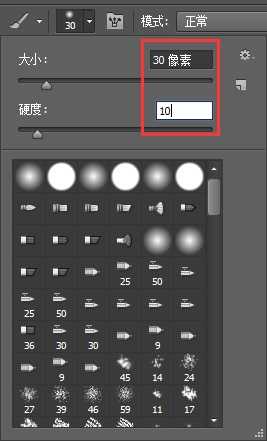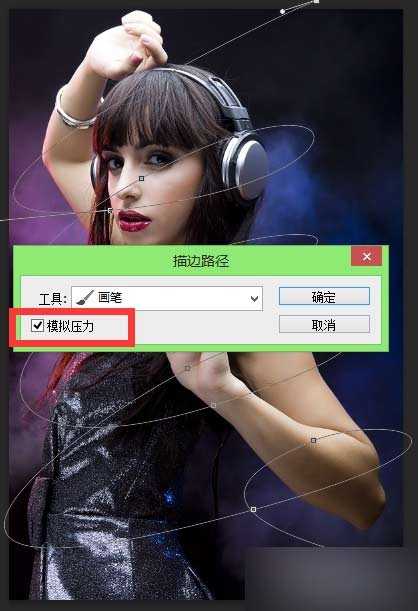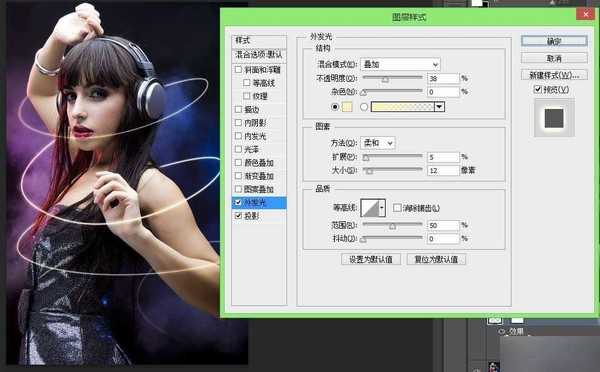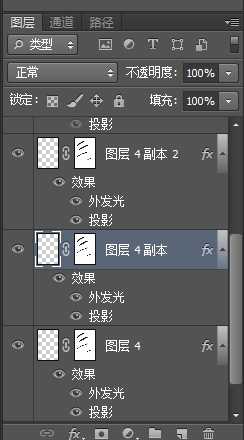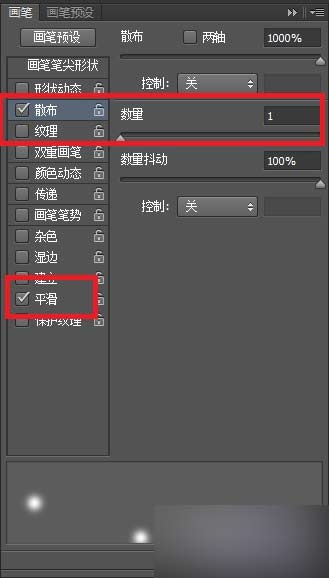1;打开素材文件。
【制作炫光】
2:新建图层,选择"画笔工具",设置画笔大小为30PX,硬度为10%,前景色为白色。
3:用"钢笔工具"围绕着人物绕路径,不闭合路径。
4:单击右键,选择"描边路径"。
5:选择"画笔",勾选"模拟压力",确定。添加图层蒙版,擦除身后遮挡部分的炫光,使其有环绕效果。
【设置图层混合选项】
6:选择炫光所在图层,单击右键,选择混合选项,勾选"投影",设置"混合模式"为颜色减淡,颜色为黄色,距离为18,大小为122。
7:勾选"外发光","混合模式"为叠加,不透明度为18,大小为24。
8:按三次Ctrl+J键,复制图层三次,用"选择工具"移动各图层的炫光,使其有交错的效果。
【设置点光效果】
9:选择"画笔工具",设置画笔的硬度为0,间距为153,勾选"散布",数量为1。
10:新建图层,用"画笔工具"绕炫光周围拖拽画出点光,设置该图层的混合模式为叠加。
11:按Ctrl+J键,复制一两次图层,加强点光效果,即完成炫光合成的操作。
以上就是PS合成超酷的环绕光线的女孩海报教程,希望大家喜欢!
PS,合成,光线,女孩
《魔兽世界》大逃杀!60人新游玩模式《强袭风暴》3月21日上线
暴雪近日发布了《魔兽世界》10.2.6 更新内容,新游玩模式《强袭风暴》即将于3月21 日在亚服上线,届时玩家将前往阿拉希高地展开一场 60 人大逃杀对战。
艾泽拉斯的冒险者已经征服了艾泽拉斯的大地及遥远的彼岸。他们在对抗世界上最致命的敌人时展现出过人的手腕,并且成功阻止终结宇宙等级的威胁。当他们在为即将于《魔兽世界》资料片《地心之战》中来袭的萨拉塔斯势力做战斗准备时,他们还需要在熟悉的阿拉希高地面对一个全新的敌人──那就是彼此。在《巨龙崛起》10.2.6 更新的《强袭风暴》中,玩家将会进入一个全新的海盗主题大逃杀式限时活动,其中包含极高的风险和史诗级的奖励。
《强袭风暴》不是普通的战场,作为一个独立于主游戏之外的活动,玩家可以用大逃杀的风格来体验《魔兽世界》,不分职业、不分装备(除了你在赛局中捡到的),光是技巧和战略的强弱之分就能决定出谁才是能坚持到最后的赢家。本次活动将会开放单人和双人模式,玩家在加入海盗主题的预赛大厅区域前,可以从强袭风暴角色画面新增好友。游玩游戏将可以累计名望轨迹,《巨龙崛起》和《魔兽世界:巫妖王之怒 经典版》的玩家都可以获得奖励。
更新动态
- 小骆驼-《草原狼2(蓝光CD)》[原抓WAV+CUE]
- 群星《欢迎来到我身边 电影原声专辑》[320K/MP3][105.02MB]
- 群星《欢迎来到我身边 电影原声专辑》[FLAC/分轨][480.9MB]
- 雷婷《梦里蓝天HQⅡ》 2023头版限量编号低速原抓[WAV+CUE][463M]
- 群星《2024好听新歌42》AI调整音效【WAV分轨】
- 王思雨-《思念陪着鸿雁飞》WAV
- 王思雨《喜马拉雅HQ》头版限量编号[WAV+CUE]
- 李健《无时无刻》[WAV+CUE][590M]
- 陈奕迅《酝酿》[WAV分轨][502M]
- 卓依婷《化蝶》2CD[WAV+CUE][1.1G]
- 群星《吉他王(黑胶CD)》[WAV+CUE]
- 齐秦《穿乐(穿越)》[WAV+CUE]
- 发烧珍品《数位CD音响测试-动向效果(九)》【WAV+CUE】
- 邝美云《邝美云精装歌集》[DSF][1.6G]
- 吕方《爱一回伤一回》[WAV+CUE][454M]